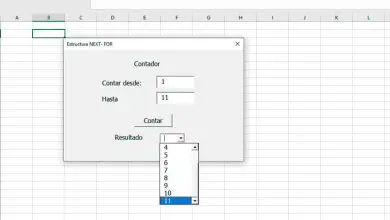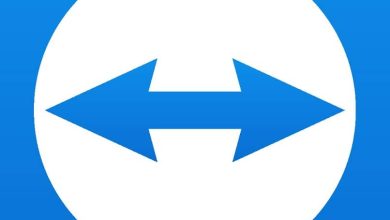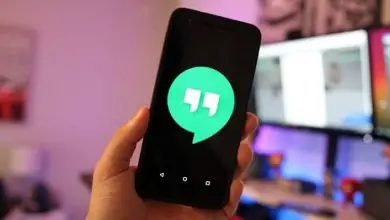Come posso cambiare il mio account Hangouts con uno diverso?
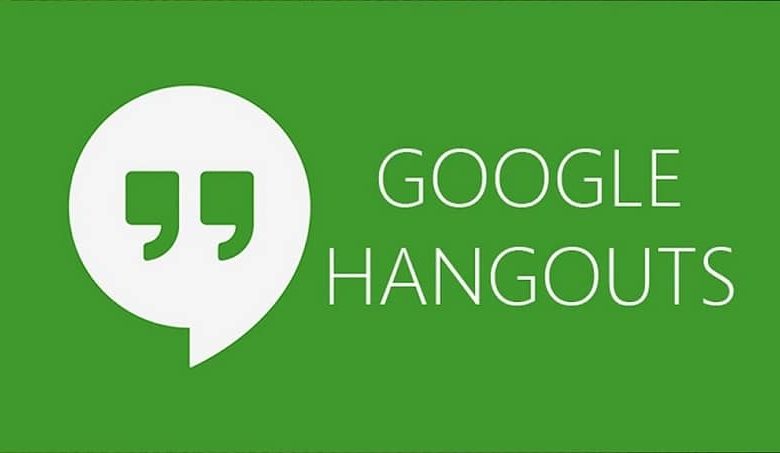
A tal proposito, ci sono due modi per ottenere ciò, o mantenendo più di un account avviato sul computer, oppure chiudendone uno e aprendone uno nuovo.
Qualunque sia il motivo e il metodo che decidi di utilizzare, entrambi sono altrettanto efficaci, molto semplici e veloci da eseguire.
Più account simultanei
Se quello che vuoi è poter cambiare l’account Hangouts, ma mantenendo più di una sessione collegata, devi prima averle aggiunte.
Per fare ciò, nel browser del computer (con il primo account già avviato), scegli sull’immagine del profilo, nella parte in alto a destra, per aprire il » Menu «.
Quindi, fai clic sull’opzione » Aggiungi account «, a cui devi seguire le istruzioni per poter accedere all’altro account che desideri.
Se, al contrario, si tratta di un dispositivo mobile, è possibile farlo dalla sua » Configurazione «, nella sezione » Utenti e account «.
All’interno di quest’area, devi scorrere la vista fino a trovare » Aggiungi account «, quindi la modalità indicata per poter seguire le istruzioni di accesso.
Un altro modo più diretto per farlo è, sullo stesso computer, eseguire l’app Gmail e selezionare la piccola freccia a destra dell’indirizzo email. Questo è uno dei modi in cui Google Hangouts funziona in Gmail.
In questo modo si aprirà il menu degli account sincronizzati, dove potrai scegliere l’opzione » Aggiungi account «, quindi selezionare » Google » e seguire le istruzioni.
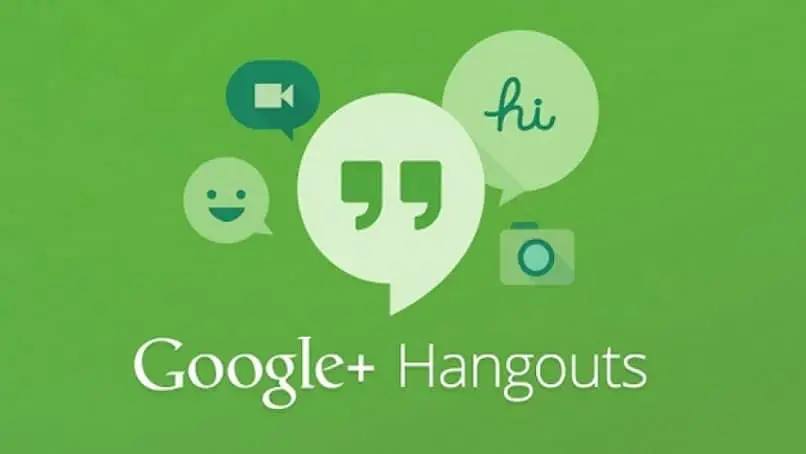
Cosa fare per cambiare l’account Hangouts?
Una volta che gli account sono stati correttamente sincronizzati, puoi procedere ad effettuare il cambio tra l’uno e l’altro senza dover chiudere la sessione in nessuno dei due.
Su un computer
Se il processo verrà eseguito, sarà sufficiente andare alla pagina ufficiale di Google Hangouts e rendersi conto che la sessione è predeterminata.
Questo è molto ovvio, poiché lo stesso sito Web ti mostra un messaggio » Ciao,… » con il nome della persona o il nome che ha l’account.
Ora, per cambiarlo, non ti resta che dirigere il cursore nella parte in alto a destra dello schermo, e cliccare sull’immagine del profilo per aprire gli » Account Google «.
Con detta scheda esposta, si procede a selezionare con un clic l’account che si desidera utilizzare, con il quale si aprirà una nuova scheda del browser.
E ora puoi usarlo senza dover chiudere alcuna sessione per modificare l’account Hangouts.
Su un computer portatile
In questo caso si trova l’icona con le due virgolette che caratterizza l’App Hangouts, per poi aprire il menu principale. Si trova nella parte superiore sinistra dello schermo e appare come un’icona con tre linee parallele orizzontali.
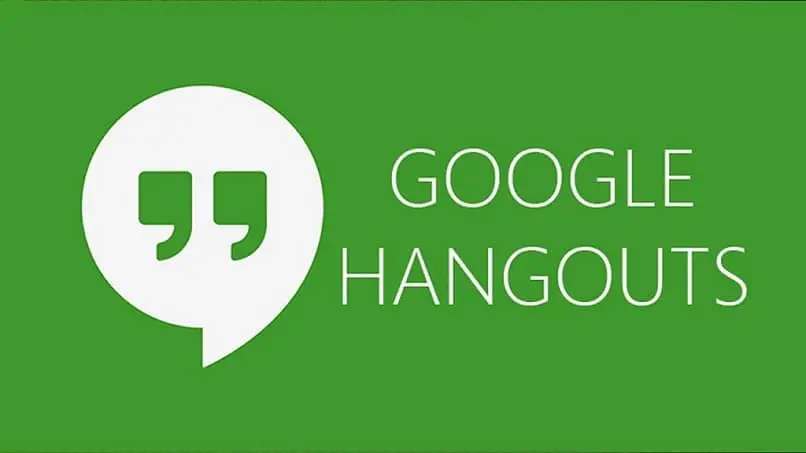
In questo senso, verrà visualizzato l’account predefinito e le opzioni disponibili per esso, ma se fai clic sull’icona dell’altro account che hai avviato, potrai passare a questo.
Da notare che tutte le icone saranno posizionate nella parte in alto a sinistra dello schermo, e sarà molto facile scegliere tra l’una e l’altra.
Chiudi un conto per aprirne un altro
Sebbene una cosa non limiti l’altra, dal momento che puoi mantenere più di un account contemporaneamente, se vuoi comunque chiuderne uno prima, devi solo seguire i passaggi. Su dispositivi mobili, tutto ciò che devi fare è accedere a qualsiasi applicazione Google, come Hangouts, e aprire il menu principale.
In esso, fai clic sulla freccia accanto all’indirizzo e-mail per poter quindi scegliere » Gestisci account «. In questa sezione, fai clic sull’account in questione.
Successivamente, farai clic sul pulsante » Elimina account » e confermerai l’azione in modo che il sistema possa eseguirla. E così il nuovo account può essere attivato.